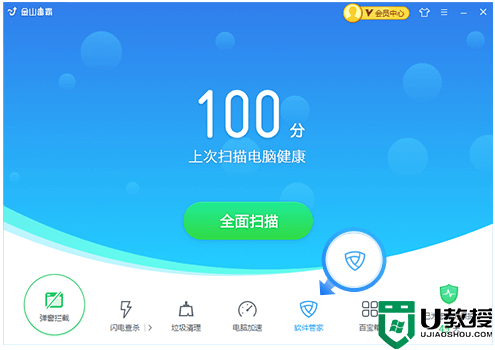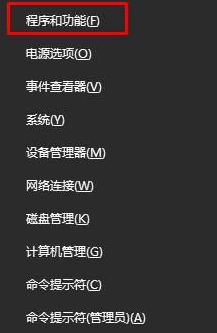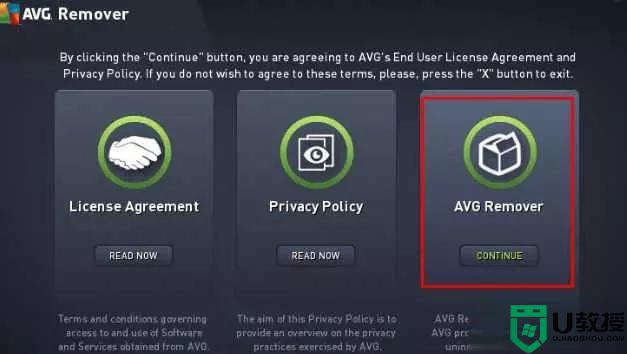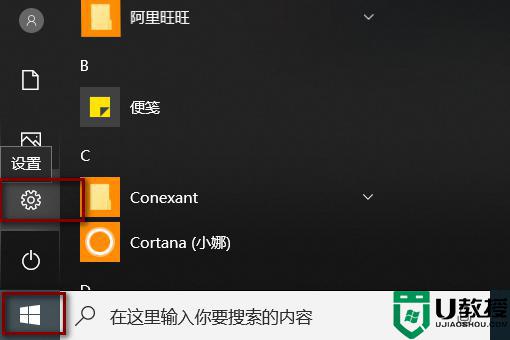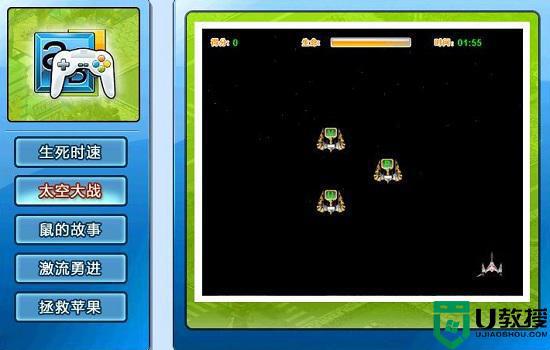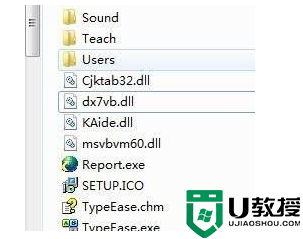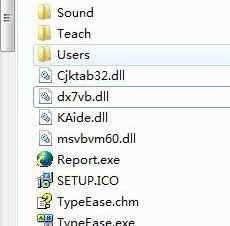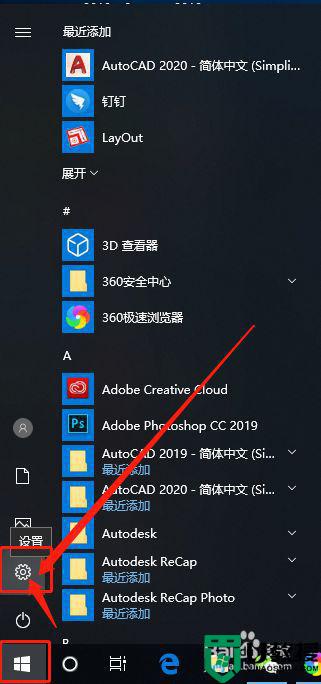怎么卸载金山毒霸win10 w10卸载金山毒霸的步骤
时间:2022-09-07作者:huige
金山毒霸是很多人都会在电脑中安装使用的一款杀毒软件,可以帮助我们更好的保护电脑,但是有些win10系统用户在使用一段时间之后,想要将金山毒霸卸载,只是不知道要从何下手,针对此问题,本文给大家讲述一下w10卸载金山毒霸的步骤吧。
推荐:windows10纯净版下载
具体方法如下:
1、打开控制面板,进入"程序"。
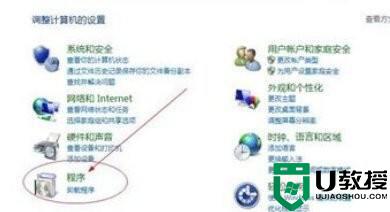 22、点击"程序和功能"。
22、点击"程序和功能"。
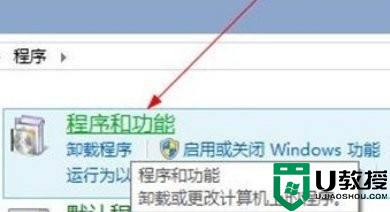 33、在程序列表中找到金山毒霸,鼠标右击金山毒霸【卸载/更改】。
33、在程序列表中找到金山毒霸,鼠标右击金山毒霸【卸载/更改】。
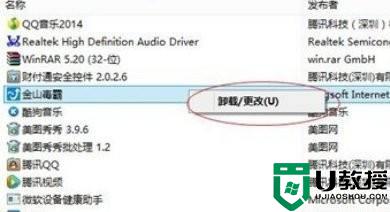 44、在卸载界面中找到卸载选项,点击确认卸载。
44、在卸载界面中找到卸载选项,点击确认卸载。
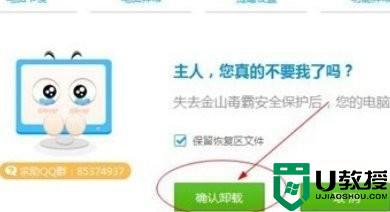 55、正在卸载金山毒霸。
55、正在卸载金山毒霸。
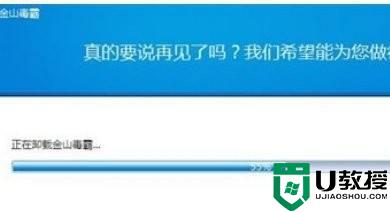 66、金山毒霸已成功卸载,单击【完成】退出卸载界面。
66、金山毒霸已成功卸载,单击【完成】退出卸载界面。
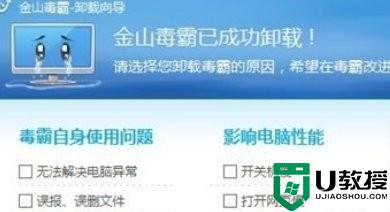
关于怎么卸载金山毒霸win10就给大家介绍到这里了,大家可以学习上面的方法来进行卸载就可以了, 相信能够对大家有所帮助。